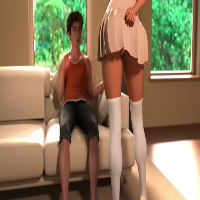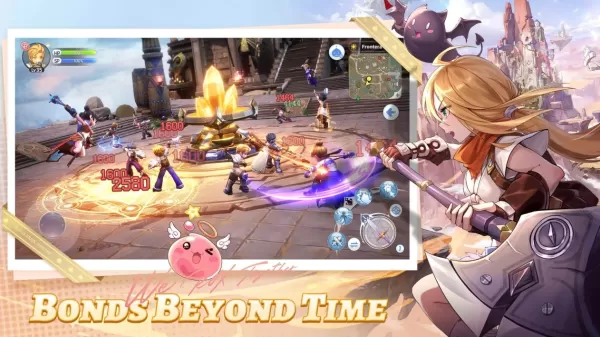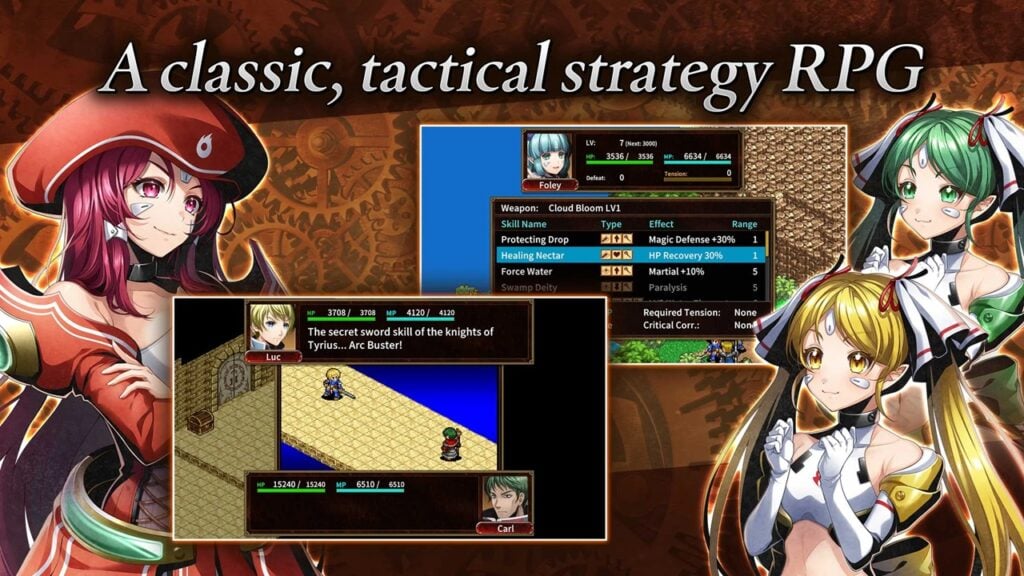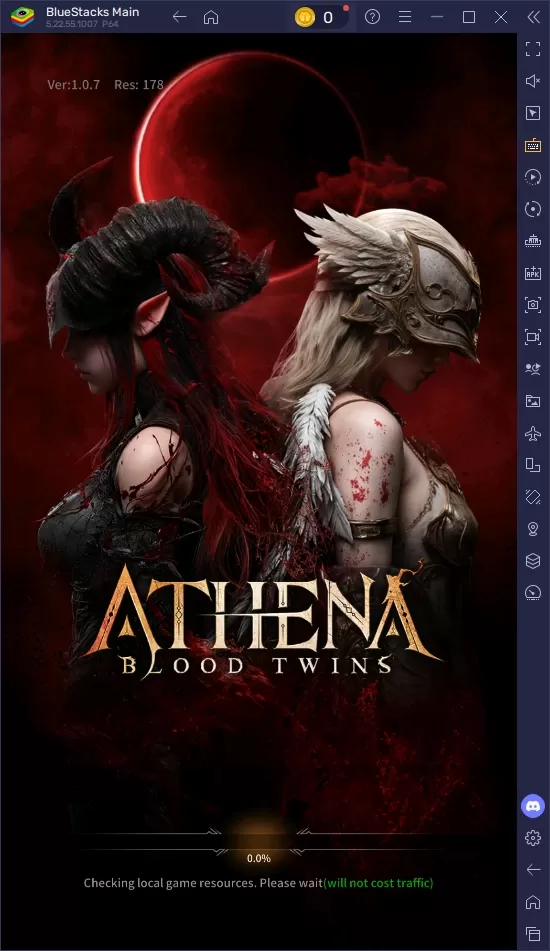Inmitten von "gemischter" Steam User Review -Bewertung gibt Capcom Monster Hunter Wilds PC Fehlerbehebung Guide aus
Capcom hat nach Mischnutzerbewertungen aufgrund von Leistungsproblemen offizielle Ratschläge für die Fehlerbehebung für Monster Hunter Wilds PC -Player veröffentlicht. Das Unternehmen empfiehlt, Grafiktreiber zu aktualisieren, den Kompatibilitätsmodus zu deaktivieren und die Einstellungen im Spiel als anfängliche Schritte zur Fehlerbehebung anzupassen. "Vielen Dank für Ihre Geduld und Unterstützung!" Capcom twitterte.
Monster Hunter Wilds Weapons Tier -Liste
Monster Hunter Wilds Weapons Tier -Liste
Mehrere kritische Dampfüberprüfungen unterstreichen signifikante Optimierungsprobleme. Eine hoch bewertete negative Bewertung beschreibt die Optimierung des Spiels als "das Schlimmste, das ich je gesehen habe", und zitiert die anspruchsvolle Natur moderner Spiele, argumentiert jedoch, dass die Leistungsprobleme inakzeptabel sind. Eine weitere Überprüfung spiegelt diese Bedenken wider und besagt, dass die Leistung "absolut grausam" und noch schlimmer ist als die Beta.
Um den Spielern zu unterstützen, stellte Capcom einen Leitfaden zur Fehlerbehebung für potenzielle Probleme mit PC-, Steam- und Spieldatei zur Verfügung. Sie fordern die PC -Benutzer auf, diese Schritte zu befolgen:
MONSTER HUNTER Wilds Fehlerbehebung und bekannte Ausgaben Guide
Fehlerbehebung
Wenn das Spiel nicht reibungslos läuft, probieren Sie die folgenden Schritte aus:
- Systemanforderungen überprüfen: Stellen Sie sicher, dass Ihr PC die Mindestanforderungen erfüllt.
- Aktualisieren Sie Grafiktreiber: Aktualisieren Sie Ihre Video-/Grafiktreiber.
- Windows -Updates: Überprüfen Sie die neuesten Windows -Updates und installieren Sie sie.
- Installation der Treiber: Wenn Probleme bestehen, versuchen Sie es mit einer Installation von Clean Video Treiber.
- Aktualisieren Sie DirectX: Aktualisieren Sie DirectX auf die neueste Version. (Siehe Microsoft -Unterstützung für Anweisungen.)
- Antiviren -Ausnahmen: Fügen Sie den Ordner und die Dateien des Spiels Ihrer Antivirus -Ausnahme-/Ausschlussliste hinzu.
- Standardpfade:
-
C:\Program Files (x86)\Steam\SteamApps\common\MonsterHunterWilds -
C:\Program Files (x86)\Steam\SteamApps\common\MonsterHunterWilds\MonsterHunterWilds.exe
-
- Fügen Sie
C:\Program Files (x86)\SteamundC:\Program Files (x86)\Steam\Steam.exezu Ihren Antiviren -Ausnahmen hinzu.
- Standardpfade:
- Administratorrechte: Dampf und das Spiel als Administrator ausführen.
- Überprüfen Sie die Spieldateien: Überprüfen Sie die Dateien des Spiels über Steam (Bibliothek> Spiel mit der rechten Maustaste> Eigenschaften> Installierte Dateien> Überprüfen Sie die Integrität der Spieldateien). Ignorieren Sie Warnungen vor lokalen Konfigurationsdateien.
- Kompatibilitätsmodus deaktivieren: Deaktivieren Sie den Kompatibilitätsmodus für
MonsterHunterWilds.exeundSteam.exefalls aktiviert. (Klicken Sie mit der rechten Maustaste auf die Datei .exe, wechseln Sie zu Eigenschaften, Registerkarte "Kompatibilität" und deaktivieren Sie das Programm "Führen Sie dieses Programm im Kompatibilitätsmodus für:"). - Fehlerbehebung bei Steam Community: Wenden Sie sich an den offiziellen Monster Hunter Wilds Fehlerbehebungsthread auf der Steam Community -Seite, um weitere Schritte zu erhalten.
Trotz dieser Leistungsprobleme hat Monster Hunter Wilds einen bemerkenswerten Start verzeichnet, der fast 1 Million gleichzeitige Steam-Spieler hatte und ihn zu den meistspielten Spielen von Steam platzierte.
Hilfreiche Ressourcen finden Sie in Anleitungen, die unausgesprochene Spielmechaniker, Waffentypen, eine Vorgehensweise, einen Multiplayer -Tipps und die Beta -Charaktertransferinformationen abdecken.
IGNs Rezension von Monster Hunter Wilds verlieh ihm 8/10 und lobte seine Verbesserungen und stellte einen Mangel an bedeutender Herausforderung fest.